安装准备
- 虚拟机:centos7.8 3台
本实践中以3台已安装centos7.8的虚机作为实践环境组建高可用 k8s 集群,分别在每台虚机用docker版本的haproxy做负载均衡,用docker版本的keeplived做虚拟IP;其中docker 版本为 19.03.5,k8s 版本为 1.18.15,集群使用 kubeadm 进行安装。
具体安装规划如下:
| hostname | ip | os | kernel | cpu | memory | disk | role |
|---|---|---|---|---|---|---|---|
| k8s-master01 | 192.168.5.220 | centos7.8 | 3.10.0-1127.el7.x86_64 | 3c | 8g | 40g | master |
| k8s-master02 | 192.168.5.221 | centos7.8 | 3.10.0-1127.el7.x86_64 | 3c | 8g | 40g | master |
| k8s-master03 | 192.168.5.222 | centos7.8 | 3.10.0-1127.el7.x86_64 | 3c | 8g | 40g | master |
centos7.8系统优化
- ulimit调优
echo -ne "
* soft nofile 65536
* hard nofile 65536
" >>/etc/security/limits.conf
- 时区
cp -y /usr/share/zoneinfo/Asia/Shanghai /etc/localtime
- 配置时间同步
使用chrony同步时间,centos7默认已安装,这里修改时钟源,所有节点与网络时钟源同步
# 注释默认ntp服务器
sed -i 's/^server/#&/' /etc/chrony.conf
# 指定上游公共 ntp 服务器
cat >> /etc/chrony.conf << EOF
server 0.asia.pool.ntp.org iburst
server 1.asia.pool.ntp.org iburst
server 2.asia.pool.ntp.org iburst
server 3.asia.pool.ntp.org iburst
EOF
# 重启chronyd服务并设为开机启动
systemctl enable chronyd && systemctl restart chronyd
- 中文环境
localectl set-locale LANG=zh_CN.utf8
- 关掉防火墙
systemctl stop firewalld && systemctl disable firewalld
- 关闭selinux
# 查看selinux状态
getenforce
# 临时关闭selinux
setenforce 0
# 永久关闭(需重启系统)
sed -i 's/^ *SELINUX=enforcing/SELINUX=disabled/g' /etc/selinux/config
- 禁用swap
# 临时禁用
swapoff -a
# 永久禁用(若需要重启后也生效,在禁用swap后还需修改配置文件/etc/fstab,注释swap)
sed -i.bak '/swap/s/^/#/' /etc/fstab
- 内核参数修改
cat > /etc/sysctl.d/k8s.conf <<EOF
net.bridge.bridge-nf-call-ip6tables = 1
net.bridge.bridge-nf-call-iptables = 1
net.ipv4.ip_nonlocal_bind = 1
net.ipv4.ip_forward = 1
vm.swappiness=0
EOF
sysctl --system
- 开启ipvs支持
yum -y install ipvsadm ipset
# 临时生效
modprobe -- ip_vs
modprobe -- ip_vs_rr
modprobe -- ip_vs_wrr
modprobe -- ip_vs_sh
modprobe -- nf_conntrack_ipv4
# 永久生效
cat > /etc/sysconfig/modules/ipvs.modules <<EOF
modprobe -- ip_vs
modprobe -- ip_vs_rr
modprobe -- ip_vs_wrr
modprobe -- ip_vs_sh
modprobe -- nf_conntrack_ipv4
EOF
chmod 755 /etc/sysconfig/modules/ipvs.modules && bash /etc/sysconfig/modules/ipvs.modules && lsmod | grep -e ip_vs -e nf_conntrack_ipv4
安装docker和 kubernetes
本实践我们安装的docker版本是19.03.5,kubernetes版本是1.18.15
- 安装所需插件
yum install -y yum-utils \
device-mapper-persistent-data \
lvm2
- 使用阿里云源地址
yum-config-manager \
--add-repo \
http://mirrors.aliyun.com/docker-ce/linux/centos/docker-ce.repo
- 安装docker
yum install docker-ce-19.03.5 docker-ce-cli-19.03.5 containerd.io
- 安装 kubernetes
cat <<EOF > /etc/yum.repos.d/kubernetes.repo
[kubernetes]
name=Kubernetes
baseurl=https://mirrors.aliyun.com/kubernetes/yum/repos/kubernetes-el7-x86_64/
enabled=1
gpgcheck=1
repo_gpgcheck=1
gpgkey=https://mirrors.aliyun.com/kubernetes/yum/doc/yum-key.gpg https://mirrors.aliyun.com/kubernetes/yum/doc/rpm-package-key.gpg
EOF
# 更新缓存
yum clean all
yum -y makecache
# 版本查看
yum list kubelet --showduplicates | sort -r
# 目前最新版是1.20.2-0,我们安装的是1.18.15
# 安装kubelet、kubeadm和kubectl
yum install -y kubelet-1.18.15 kubeadm-1.18.15 kubectl-1.18.15
- 修改cgroup Driver
修改daemon.json,新增‘"exec-opts": ["native.cgroupdriver=systemd"]’
- 设置自启动
systemctl daemon-reload && systemctl enable docker && systemctl enable kubelet
- 下载 kubernetes 对应的 images
一般直接下载 k8s 相关镜像会有网络问题,这里提供一种变通的方式,通过先从 aliyun上下载对应版本的相关镜像,下载完成后,再重新打 tag。
kubeadm config images list --kubernetes-version=v1.18.15
W0126 21:22:00.485045 24826 configset.go:202] WARNING: kubeadm cannot validate component configs for API groups [kubelet.config.k8s.io kubeproxy.config.k8s.io]
k8s.gcr.io/kube-apiserver:v1.18.15
k8s.gcr.io/kube-controller-manager:v1.18.15
k8s.gcr.io/kube-scheduler:v1.18.15
k8s.gcr.io/kube-proxy:v1.18.15
k8s.gcr.io/pause:3.2
k8s.gcr.io/etcd:3.4.3-0
k8s.gcr.io/coredns:1.6.7
more image.sh
#!/bin/bash
url=registry.cn-hangzhou.aliyuncs.com/google_containers
version=$1
images=(`kubeadm config images list --kubernetes-version=$version|awk -F '/' '{print $2}'`)
for imagename in ${images[@]} ; do
docker pull $url/$imagename
docker tag $url/$imagename k8s.gcr.io/$imagename
docker rmi -f $url/$imagename
done
sh image.sh v1.18.15
安装启动haproxy和keepalived
- 编辑start-haproxy.sh文件
修改Kubernetes Master节点IP地址为实际Kubernetes集群所使用的值(Master Port默认为6443不用修改)
cat > /opt/lb/start-haproxy.sh << "EOF"
#!/bin/bash
MasterIP1=192.168.5.220
MasterIP2=192.168.5.221
MasterIP3=192.168.5.222
MasterPort=6443
docker run -d --restart=always --name HAProxy-K8S -p 6444:6444 \
-e MasterIP1=$MasterIP1 \
-e MasterIP2=$MasterIP2 \
-e MasterIP3=$MasterIP3 \
-e MasterPort=$MasterPort \
wise2c/haproxy-k8s
EOF
- 编辑start-keepalived.sh文件
修改虚拟IP地址VIRTUAL_IP、虚拟网卡设备名INTERFACE、虚拟网卡的子网掩码NETMASK_BIT、路由标识符RID、虚拟路由标识符VRID的值为实际Kubernetes集群所使用的值。(CHECK_PORT的值6444一般不用修改,它是HAProxy的暴露端口,内部指向Kubernetes Master Server的6443端口)
cat > /opt/lb/start-keepalived.sh << "EOF"
#!/bin/bash
VIRTUAL_IP=192.168.5.230 #vip注意必须是没用过的ip,设置时先ping一下看有没有人用过
INTERFACE=ens32 #ens32是实际的网卡地址,可以通过ip a命令查看
NETMASK_BIT=24
CHECK_PORT=6444
RID=10
VRID=160
MCAST_GROUP=224.0.0.18
docker run -itd --restart=always --name=Keepalived-K8S \
--net=host --cap-add=NET_ADMIN \
-e VIRTUAL_IP=$VIRTUAL_IP \
-e INTERFACE=$INTERFACE \
-e CHECK_PORT=$CHECK_PORT \
-e RID=$RID \
-e VRID=$VRID \
-e NETMASK_BIT=$NETMASK_BIT \
-e MCAST_GROUP=$MCAST_GROUP \
wise2c/keepalived-k8s
EOF
- 启动haproxy和keepalived
sh /opt/lb/start-keepalived.sh && sh /opt/lb/start-haproxy.sh
以上步骤在每一台虚拟机上都要执行,确保每一台虚拟机 docker、kuberletes 安装正常,并成功下载了 k8s 相关镜像,以及正常启动了haproxy和keepalived。
修改主机名
- 设置 hostname
# k8s-master01
hostnamectl set-hostname k8s-master01
# k8s-master02
hostnamectl set-hostname k8s-master02
# k8s-master03
hostnamectl set-hostname k8s-master03
- 修改/etc/hosts
cat >> /etc/hosts << EOF
192.168.5.220 k8s-master01
192.168.5.221 k8s-master02
192.168.5.222 k8s-master03
EOF
- 重启系统
reboot
组建 k8s 集群
初始化master节点(只在k8s-mater01主机上执行)
- 创建初始化配置文件,可以使用如下命令生成初始化配置文件
kubeadm config print init-defaults > kubeadm-config.yaml
vi kubeadm-config.yaml
- 编辑配置文件kubeadm-config.yaml
apiVersion: kubeadm.k8s.io/v1beta2
bootstrapTokens:
- groups:
- system:bootstrappers:kubeadm:default-node-token
token: abcdef.0123456789abcdef
ttl: 24h0m0s
usages:
- signing
- authentication
kind: InitConfiguration
localAPIEndpoint:
# k8s-master01的ip:192.168.5.220
advertiseAddress: 192.168.5.220
bindPort: 6443
nodeRegistration:
criSocket: /var/run/dockershim.sock
name: k8s-master01
taints:
- effect: NoSchedule
key: node-role.kubernetes.io/master
---
apiServer:
timeoutForControlPlane: 4m0s
apiVersion: kubeadm.k8s.io/v1beta2
certificatesDir: /etc/kubernetes/pki
clusterName: kubernetes
# 配置 Keepalived 地址和 HAProxy 端口
controlPlaneEndpoint: "192.168.5.230:6444"
controllerManager: {}
dns:
type: CoreDNS
etcd:
local:
dataDir: /var/lib/etcd
imageRepository: k8s.gcr.io
kind: ClusterConfiguration
# 修改版本号
kubernetesVersion: v1.18.15
networking:
dnsDomain: cluster.local
# 配置成 Calico 的默认网段
podSubnet: "10.244.0.0/16"
serviceSubnet: 10.96.0.0/12
scheduler: {}
---
# 开启 IPVS 模式
apiVersion: kubeproxy.config.k8s.io/v1alpha1
kind: KubeProxyConfiguration
featureGates:
SupportIPVSProxyMode: true
mode: ipvs
- kubeadm 初始化
# kubeadm 初始化
kubeadm init --config=kubeadm-config.yaml --upload-certs | tee kubeadm-init.log
# 配置 kubectl
mkdir -p $HOME/.kube
cp -i /etc/kubernetes/admin.conf $HOME/.kube/config
chown $(id -u):$(id -g) $HOME/.kube/config
# 验证是否成功
kubectl get node
NAME STATUS ROLES AGE VERSION
k8s-master01 NotReady master 7m11s v1.18.15
# 注意这里返回的 node 是 NotReady 状态,因为没有装网络插件
kubectl get cs
NAME STATUS MESSAGE ERROR
controller-manager Unhealthy Get http://127.0.0.1:10252/healthz: dial tcp 127.0.0.1:10252: connect: connection refused
scheduler Unhealthy Get http://127.0.0.1:10251/healthz: dial tcp 127.0.0.1:10251: connect: connection refused
etcd-0 Healthy {"health":"true"}
# 注意这里返回的 controller-manager和scheduler 是 Unhealthy 状态,下面是解决方案
- 解决controller-manager和scheduler 是 Unhealthy 状态
开启scheduler, control-manager的10251,10252端口
修改以下配置文件:
/etc/kubernetes/manifests/kube-scheduler.yaml,把port=0那行注释
/etc/kubernetes/manifests/kube-controller-manager.yaml,把port=0那行注释
# 重启kubelet
systemctl restart kubelet
kubectl get cs
NAME STATUS MESSAGE ERROR
scheduler Healthy ok
controller-manager Healthy ok
etcd-0 Healthy {"health":"true"}
# 注意这里返回的 controller-manager和scheduler 已经是 healthy 状态了
- 安装calico网络组件
# 下载
wget https://docs.projectcalico.org/manifests/calico.yaml
# 替换 calico 部署文件的 IP 为 kubeadm 中的 networking.podSubnet 参数 10.244.0.0
sed -i 's/192.168.0.0/10.244.0.0/g' calico.yaml
# 安装
kubectl apply -f calico.yaml
kubectl get node
NAME STATUS ROLES AGE VERSION
k8s-master01 Ready master 59m v1.18.15
# 注意这里返回的 node 已经是 Ready 状态了
- 加入 Master 节点((在k8s-mater01和k8s-mater02主机上执行))
# 以下为示例命令
kubeadm join 192.168.5.230:6444 --token abcdef.0123456789abcdef \
--discovery-token-ca-cert-hash sha256:32102a6df7b4dd044ad461d4d84d165ed3f43c4ad06cc6bbe1b38e47d1d7ee7c \
--control-plane --certificate-key 67a5cdc70d254a96e2e41c2b0e54b5660b969c600c60a516ff357fa6a96e6a1d
- 查看 kubernetes 状态:
[root@k8s-master01 k8s]# kubectl get nodes
NAME STATUS ROLES AGE VERSION
k8s-master01 Ready master 131m v1.18.15
k8s-master02 Ready master 69m v1.18.15
k8s-master03 Ready master 69m v1.18.15
- 让 Master 也进行 Pod 调度
默认情况下,pod 节点不会分配到 master 节点,可以通过如下命令让 master 节点也可以进行 pod 调度:
[root@k8s-master01 k8s]# kubectl taint node k8s-master01 k8s-master02 k8s-master03 node-role.kubernetes.io/master-
node/k8s-master01 untainted
node/k8s-master02 untainted
node/k8s-master03 untainted
- 取消 k8s 对外开放默认端口限制
本操作在k8s-mater01、k8s-mater02和k8s-mater03主机上均要执行
k8s 默认对外开放的端口范围为 30000~32767,可以通过修改 kube-apiserver.yaml 文件重新调整端口范围,在 /etc/kubernetes/manifests/kube-apiserver.yaml 文件中,找到 --service-cluster-ip-range 这一行,在下面增加如下内容,
- --service-node-port-range=10-65535
然后重启 kubelet 即可。
systemctl daemon-reload && systemctl restart kubelet
安装 helm3
cd /opt/k8s
wget https://get.helm.sh/helm-v3.5.0-linux-amd64.tar.gz
# 解压并放到 usr/bin 下
tar -zxvf helm-v3.5.0-linux-amd64.tar.gz
cp linux-amd64/helm /usr/bin
# 打印版本号
helm version
version.BuildInfo{Version:"v3.5.0", GitCommit:"32c22239423b3b4ba6706d450bd044baffdcf9e6", GitTreeState:"clean", GoVersion:"go1.15.6"}
安装 nginx-ingress
- 下载ingress
helm repo add ingress-nginx https://kubernetes.github.io/ingress-nginx
"ingress-nginx" has been added to your repositories
helm pull ingress-nginx/ingress-nginx
tar -zxf ingress-nginx-3.22.0.tgz && cd ingress-nginx
- 修改values.yaml
# 修改controller镜像地址
repository: pollyduan/ingress-nginx-controller
# 注释掉 digest
# digest: sha256:9bba603b99bf25f6d117cf1235b6598c16033ad027b143c90fa5b3cc583c5713
# dnsPolicy
dnsPolicy: ClusterFirstWithHostNet
# 使用hostNetwork,即使用宿主机上的端口80 443
hostNetwork: true
# 使用DaemonSet,将ingress部署在指定节点上
kind: DaemonSet
# 节点选择,将需要部署的节点打上ingress=true的label
nodeSelector:
kubernetes.io/os: linux
ingress: "true"
# 修改type,改为ClusterIP。如果在云环境,有loadbanace可以使用loadbanace
type: ClusterIP
- 安装ingress
# 选择节点打label
kubectl label node k8s-master01 ingress=true
kubectl label node k8s-master02 ingress=true
kubectl label node k8s-master03 ingress=true
# 安装ingress
# helm install ingress-nginx ./
NAME: ingress-nginx
LAST DEPLOYED: Thu Jan 28 23:00:09 2021
NAMESPACE: default
STATUS: deployed
REVISION: 1
TEST SUITE: None
NOTES:
The ingress-nginx controller has been installed.
Get the application URL by running these commands:
export POD_NAME=$(kubectl --namespace default get pods -o jsonpath="{.items[0].metadata.name}" -l "app=ingress-nginx,component=controller,release=ingress-nginx")
kubectl --namespace default port-forward $POD_NAME 8080:80
echo "Visit http://127.0.0.1:8080 to access your application."
An example Ingress that makes use of the controller:
apiVersion: networking.k8s.io/v1beta1
kind: Ingress
metadata:
annotations:
kubernetes.io/ingress.class: nginx
name: example
namespace: foo
spec:
rules:
- host: www.example.com
http:
paths:
- backend:
serviceName: exampleService
servicePort: 80
path: /
# This section is only required if TLS is to be enabled for the Ingress
tls:
- hosts:
- www.example.com
secretName: example-tls
If TLS is enabled for the Ingress, a Secret containing the certificate and key must also be provided:
apiVersion: v1
kind: Secret
metadata:
name: example-tls
namespace: foo
data:
tls.crt: <base64 encoded cert>
tls.key: <base64 encoded key>
type: kubernetes.io/tls
- 确认nginx- ingress 安装是否 OK。
kubectl get all
NAME READY STATUS RESTARTS AGE
pod/ingress-nginx-controller-4ccfz 1/1 Running 0 10h
pod/ingress-nginx-controller-fjqgw 1/1 Running 0 10h
pod/ingress-nginx-controller-xqcx7 1/1 Running 0 10h
NAME TYPE CLUSTER-IP EXTERNAL-IP PORT(S) AGE
service/ingress-nginx-controller ClusterIP 10.105.250.15 <none> 80/TCP,443/TCP 10h
service/ingress-nginx-controller-admission ClusterIP 10.101.89.154 <none> 443/TCP 10h
service/kubernetes ClusterIP 10.96.0.1 <none> 443/TCP 14h
NAME DESIRED CURRENT READY UP-TO-DATE AVAILABLE NODE SELECTOR AGE
daemonset.apps/ingress-nginx-controller 3 3 3 3 3 ingress=true,kubernetes.io/os=linux 10h
用浏览器访问 http://192.168.5.230/,界面如下:

安装 kubernetes-dashboard
- 下载kubernetes-dashboard
helm repo add kubernetes-dashboard https://kubernetes.github.io/dashboard/
"kubernetes-dashboard" has been added to your repositories
helm pull kubernetes-dashboard/kubernetes-dashboard
tar -zxf kubernetes-dashboard-4.0.0.tgz && cd kubernetes-dashboard
- 修改values.yaml
ingress:
# 启用ingress
enabled: true
# 使用指定域名访问
hosts:
- kdb.k8s.com
- 安装kubernetes-dashboard
# 安装kubernetes-dashboard
helm install kubernetes-dashboard ./ -n kube-system
NAME: kubernetes-dashboard
LAST DEPLOYED: Fri Jan 29 20:21:39 2021
NAMESPACE: kube-system
STATUS: deployed
REVISION: 1
TEST SUITE: None
NOTES:
*********************************************************************************
*** PLEASE BE PATIENT: kubernetes-dashboard may take a few minutes to install ***
*********************************************************************************
From outside the cluster, the server URL(s) are:
https://kdb.k8s.com
- 确认kubernetes-dashboard 安装是否 OK
kubectl get po -n kube-system |grep kubernetes-dashboard
kubernetes-dashboard-69574fd85c-ngfff 1/1 Running 0 9m33s
kubectl get svc -n kube-system |grep kubernetes-dashboard
kubernetes-dashboard ClusterIP 10.110.87.163 <none> 443/TCP 9m40s
kubectl get ingress -n kube-system |grep kubernetes-dashboard
kubernetes-dashboard <none> kdb.k8s.com 10.107.1.113 80 9m22s
用域名访问https://kdb.k8s.com,显示风险提示页面如下:
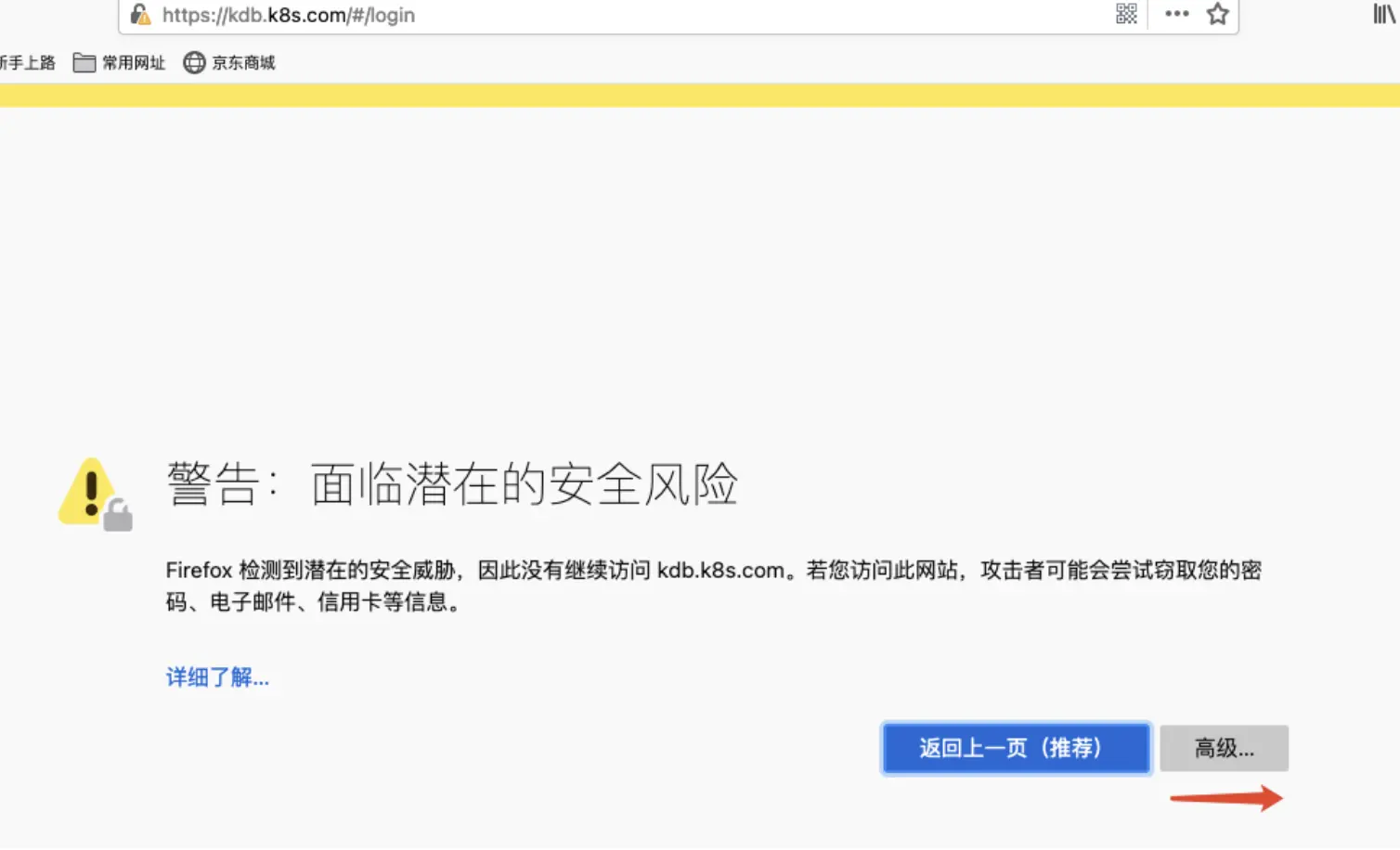
点“高级”按钮,页面展示风险原因,并提供了可以接受风险并继续的按钮
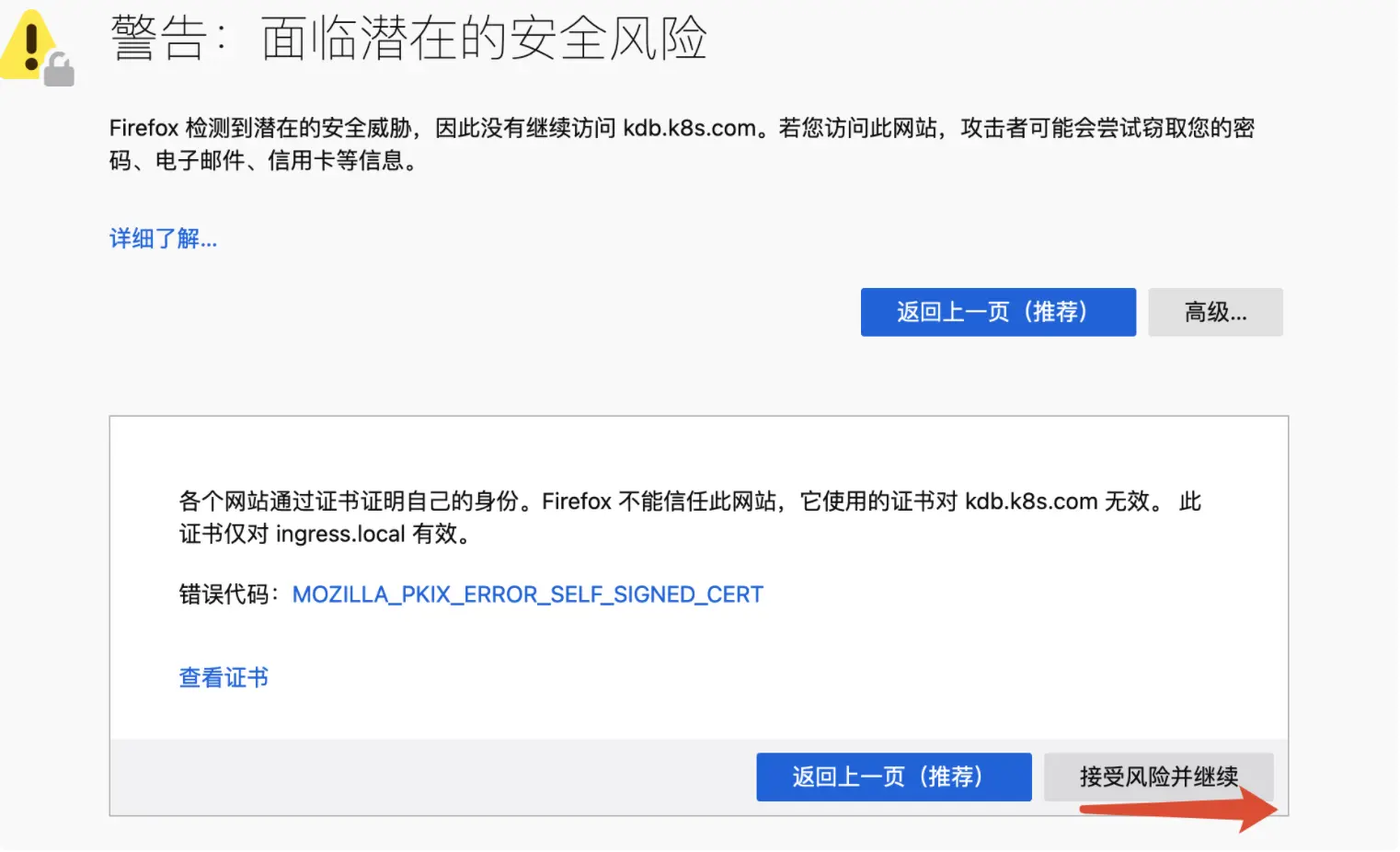
点击“”接受风险并继续”,进入登录页面如下:
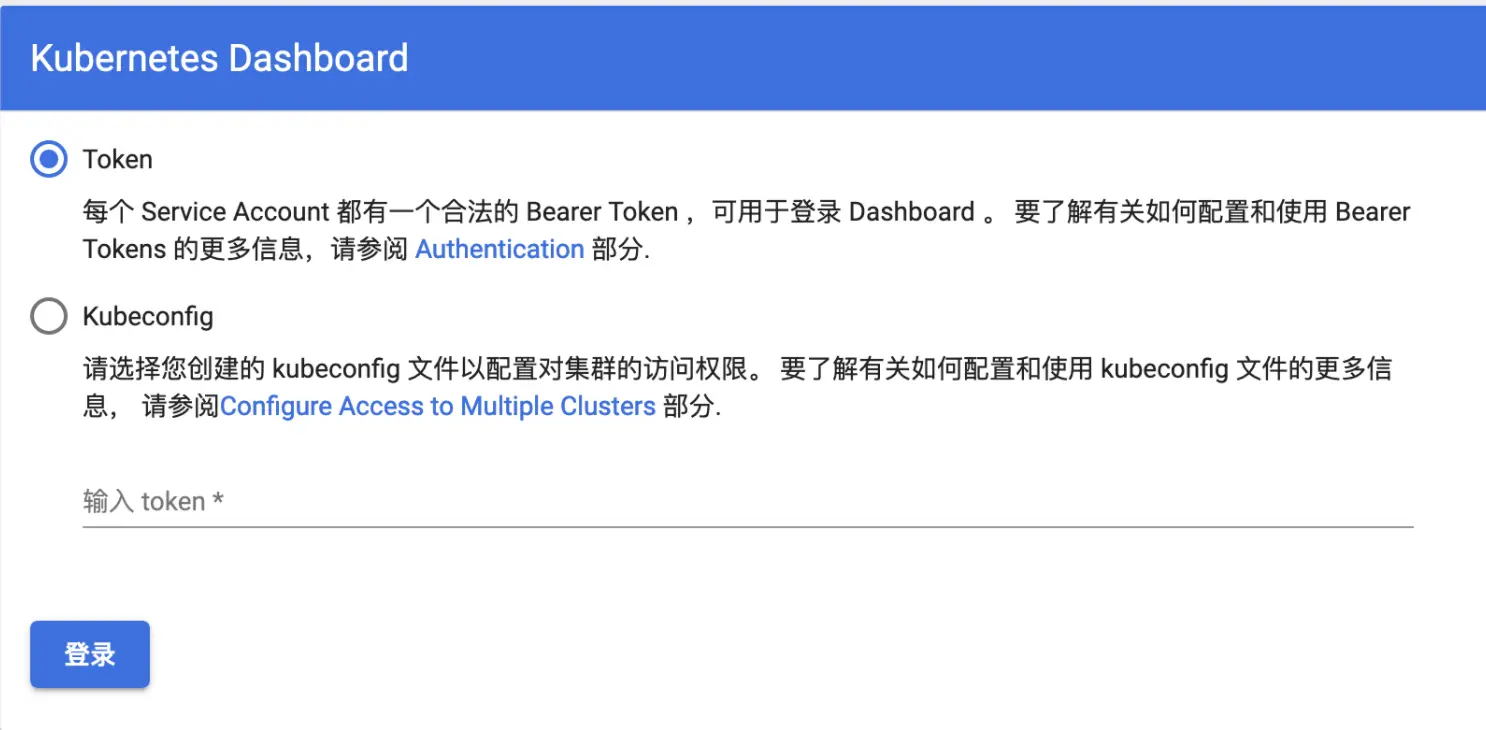
查看token并使用token登陆
# 查看内容含有token的secret
kubectl get secret -n kube-system | grep kubernetes-dashboard-token
kubernetes-dashboard-token-9llx4 kubernetes.io/service-account-token 3 25m
# 查看对应的token
kubectl describe secret -n kube-system kubernetes-dashboard-token-9llx4
Name: kubernetes-dashboard-token-9llx4
Namespace: kube-system
Labels: <none>
Annotations: kubernetes.io/service-account.name: kubernetes-dashboard
kubernetes.io/service-account.uid: eb2a13d1-e3cb-47c3-9376-4e7ffba6d5e0
Type: kubernetes.io/service-account-token
Data
====
ca.crt: 1025 bytes
namespace: 11 bytes
token: eyJhbGciOiJSUzI1NiIsImtpZCI6Ilh1cE93UXFVOGR1ZUs3bjJEVGtZZDJxaUxmVXlyMkYtaEVONUZsN3FqQkUifQ.eyJpc3MiOiJrdWJlcm5ldGVzL3NlcnZpY2VhY2NvdW50Iiwia3ViZXJuZXRlcy5pby9zZXJ2aWNlYWNjb3VudC9uYW1lc3BhY2UiOiJrdWJlLXN5c3RlbSIsImt1YmVybmV0ZXMuaW8vc2VydmljZWFjY291bnQvc2VjcmV0Lm5hbWUiOiJrdWJlcm5ldGVzLWRhc2hib2FyZC10b2tlbi05bGx4NCIsImt1YmVybmV0ZXMuaW8vc2VydmljZWFjY291bnQvc2VydmljZS1hY2NvdW50Lm5hbWUiOiJrdWJlcm5ldGVzLWRhc2hib2FyZCIsImt1YmVybmV0ZXMuaW8vc2VydmljZWFjY291bnQvc2VydmljZS1hY2NvdW50LnVpZCI6ImViMmExM2QxLWUzY2ItNDdjMy05Mzc2LTRlN2ZmYmE2ZDVlMCIsInN1YiI6InN5c3RlbTpzZXJ2aWNlYWNjb3VudDprdWJlLXN5c3RlbTprdWJlcm5ldGVzLWRhc2hib2FyZCJ9.mx7-LFVA0dn0_hRLxXSstuKTNyTc3klUzdOd3uE5hrEgDjvB7YNC7Y7gP9hBeRU3a9Kh0eG6Z1OfvNDgMUXNxv4Hqi0bqghE9Th4PPGtitDiXlVhtVQSA3eUgbQjNcuYWere30SizEckPRVm-Vpu-31-hEtfClUlnhlbPtEc-lDaOoRncqUpi07uZfT0MCoGzADxUaAJU6v5AUs3iP_0xl1cVqDJtXk-ysabG-KG1y6c8iJiPRUgwi8Uj499dOHjcDcZlJxE3dLgoPvKJ-YWrPUZH_alBIUgj-o2XdgPiY4od3xFnpLDpbmrmyYbDmqT_zyzvoNVfp2WtjzoZi1fwg
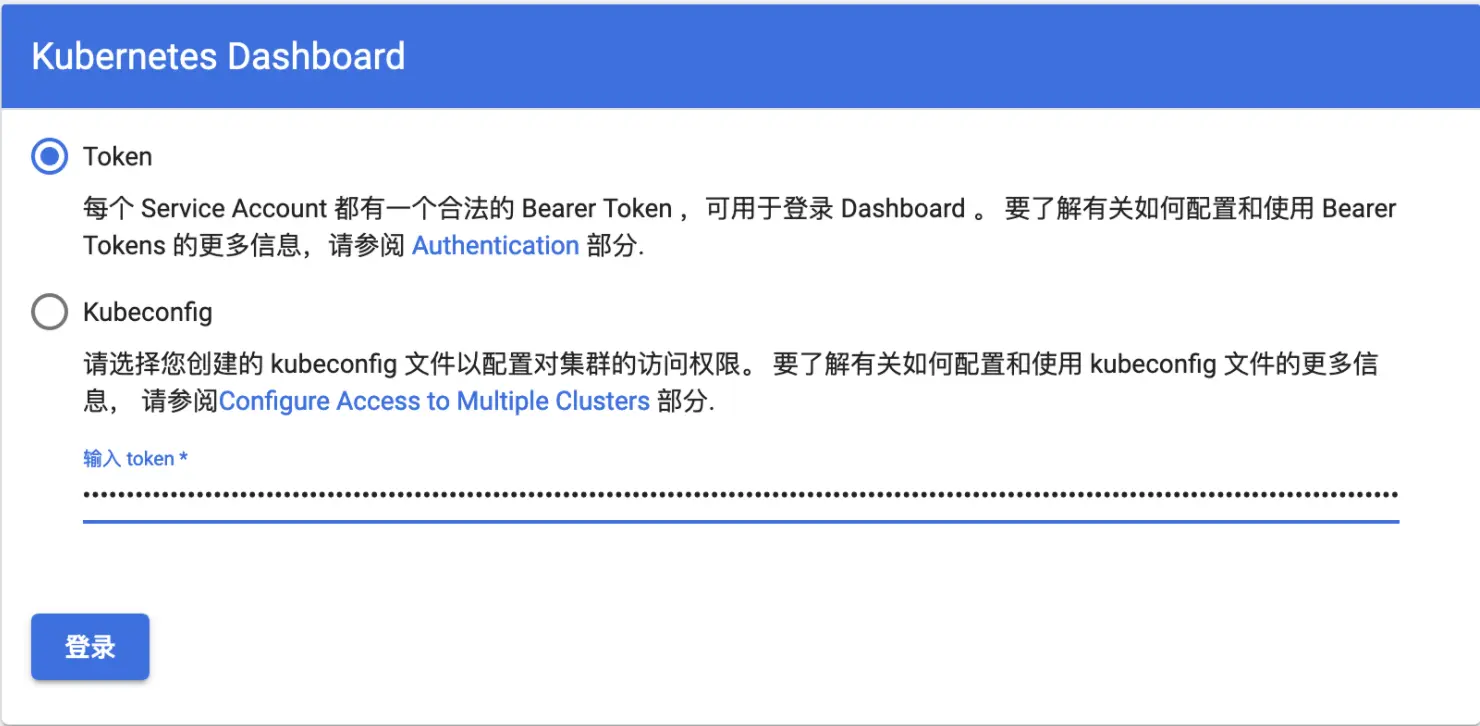
使用TOken方式登录,填入token,点登录按钮后进入dashboard如下
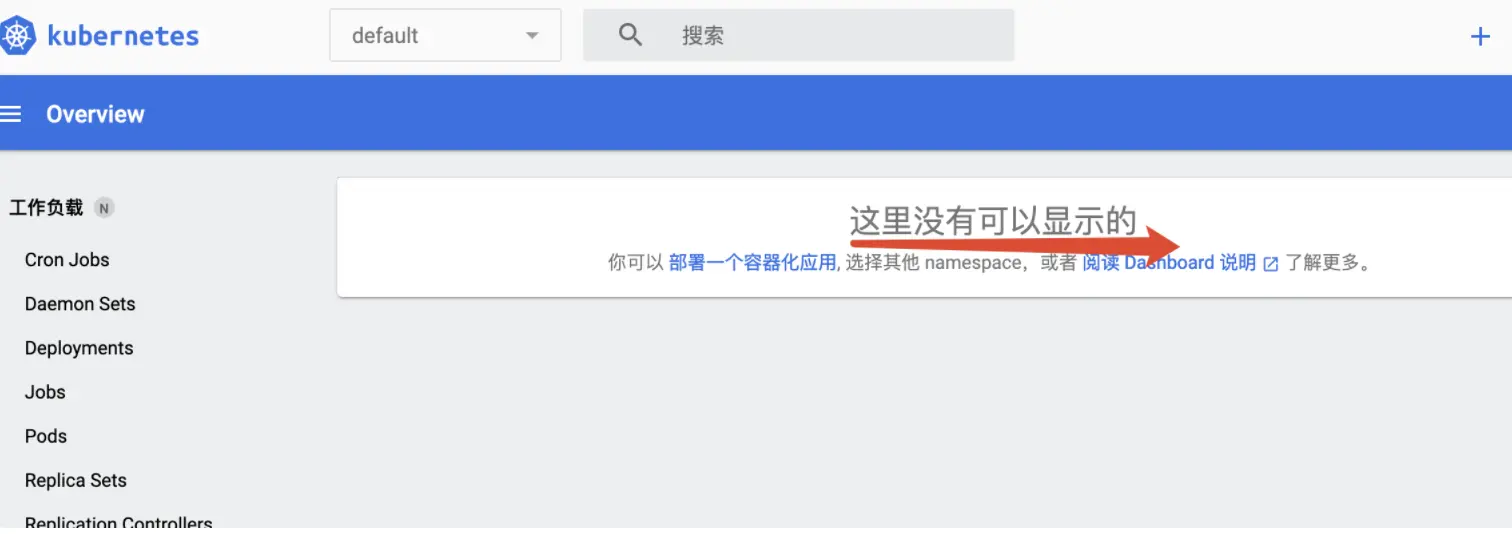
可以看到这里显示“这里没有可以显示的”,是因为dashboard默认的serviceaccount并没有权限,所以我们需要给予它授权。
创建dashboard-admin.yaml,内容为以下
apiVersion: rbac.authorization.k8s.io/v1
kind: ClusterRoleBinding
metadata:
name: kubernetes-dashboard
namespace: kube-system
roleRef:
apiGroup: rbac.authorization.k8s.io
kind: ClusterRole
name: cluster-admin
subjects:
- kind: ServiceAccount
name: kubernetes-dashboard
namespace: kube-system
给dashboard的serviceaccont授权
kubectl apply -f dashboard-admin.yaml
clusterrolebinding.rbac.authorization.k8s.io/kubernetes-dashboard configured
然后刷新dashboard,这时候可以通过dashboard查看如下
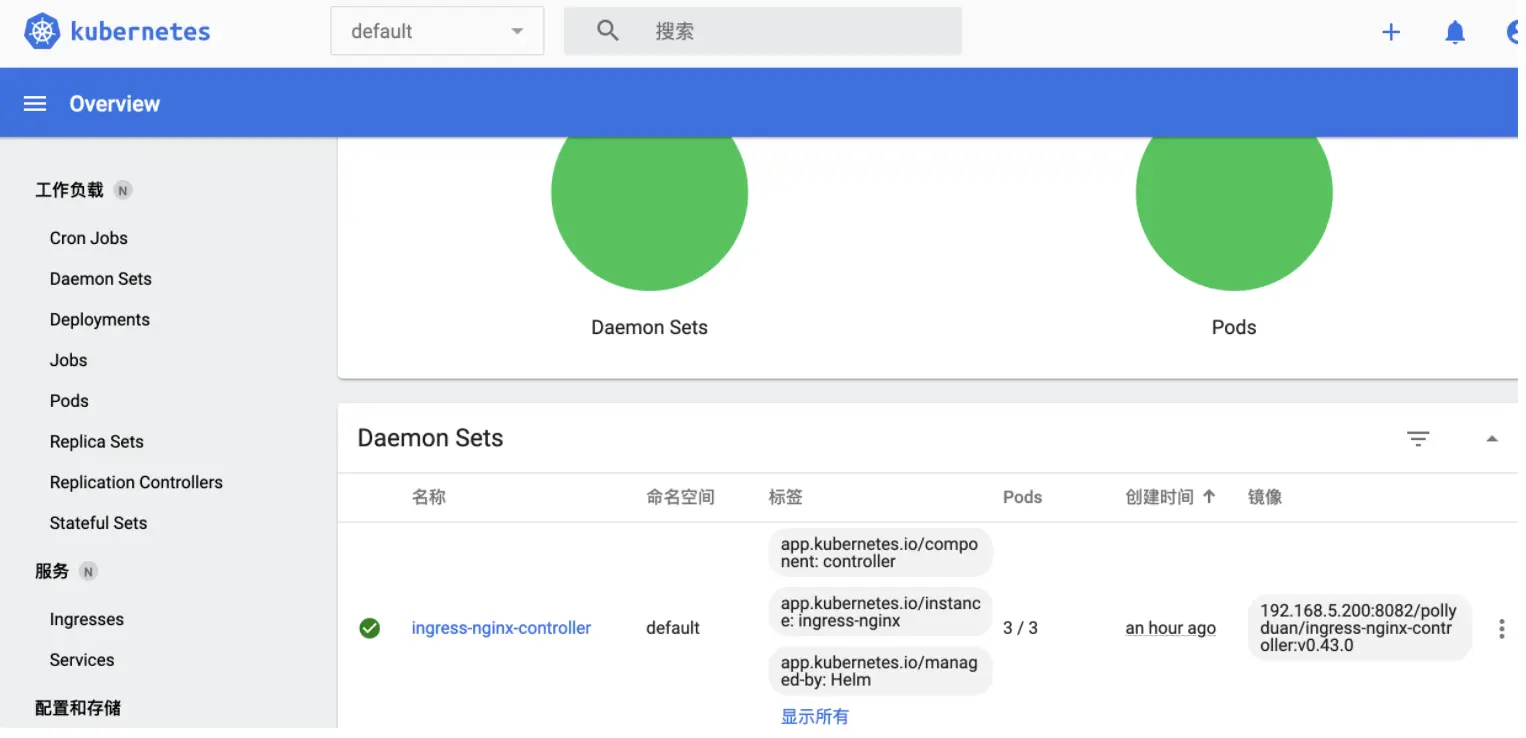
安装 local-path
- 下载local-path-provisioner
wget https://github.com/rancher/local-path-provisioner/archive/v0.0.19.tar.gz
tar -zxf v0.0.19.tar.gz && cd local-path-provisioner-0.0.19
- 安装local-path-provisioner
kubectl apply -f deploy/local-path-storage.yaml
kubectl get po -n local-path-storage
NAME READY STATUS RESTARTS AGE
local-path-provisioner-5b577f66ff-q2chs 1/1 Running 0 24m
[root@k8s-master01 deploy]# kubectl get storageclass
NAME PROVISIONER RECLAIMPOLICY VOLUMEBINDINGMODE ALLOWVOLUMEEXPANSION AGE
local-path rancher.io/local-path Delete WaitForFirstConsumer false 24m
- 配置 local-path 为默认存储
kubectl patch storageclass local-path -p '{"metadata": {"annotations":{"storageclass.kubernetes.io/is-default-class":"true"}}}'
storageclass.storage.k8s.io/local-path patched
kubectl patch storageclass local-path -p '{"metadata": {"annotations":{"storageclass.beta.kubernetes.io/is-default-class":"true"}}}'
storageclass.storage.k8s.io/local-path patched
[root@k8s-master01 deploy]# kubectl get storageclass
NAME PROVISIONER RECLAIMPOLICY VOLUMEBINDINGMODE ALLOWVOLUMEEXPANSION AGE
local-path (default) rancher.io/local-path Delete WaitForFirstConsumer false 27m 25m
- 验证local-path安装是否OK
kubectl apply -f examples/pod.yaml,examples/pvc.yaml
pod/volume-test created
persistentvolumeclaim/local-path-pvc created
kubectl get pvc,pv
NAME STATUS VOLUME CAPACITY ACCESS MODES STORAGECLASS AGE
persistentvolumeclaim/local-path-pvc Bound pvc-74935037-f8c7-4f1a-ab2d-f7670f8ff540 2Gi RWO local-path 58s
NAME CAPACITY ACCESS MODES RECLAIM POLICY STATUS CLAIM STORAGECLASS REASON AGE
persistentvolume/pvc-74935037-f8c7-4f1a-ab2d-f7670f8ff540 2Gi RWO Delete Bound default/local-path-pvc local-path 37s
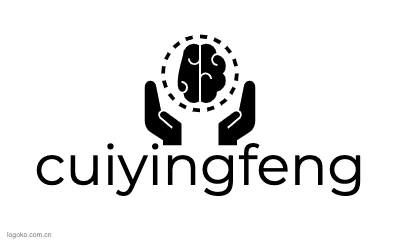



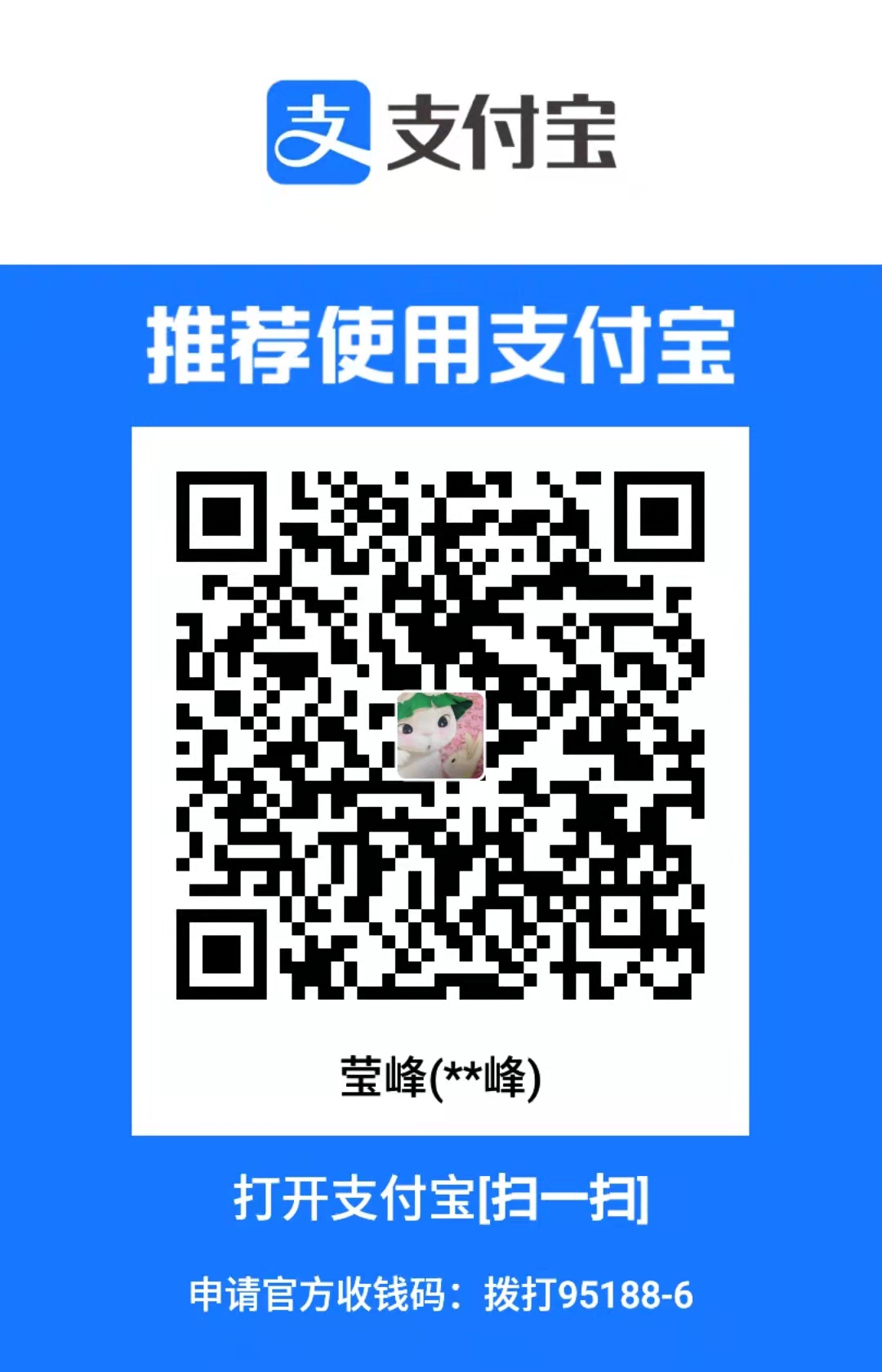
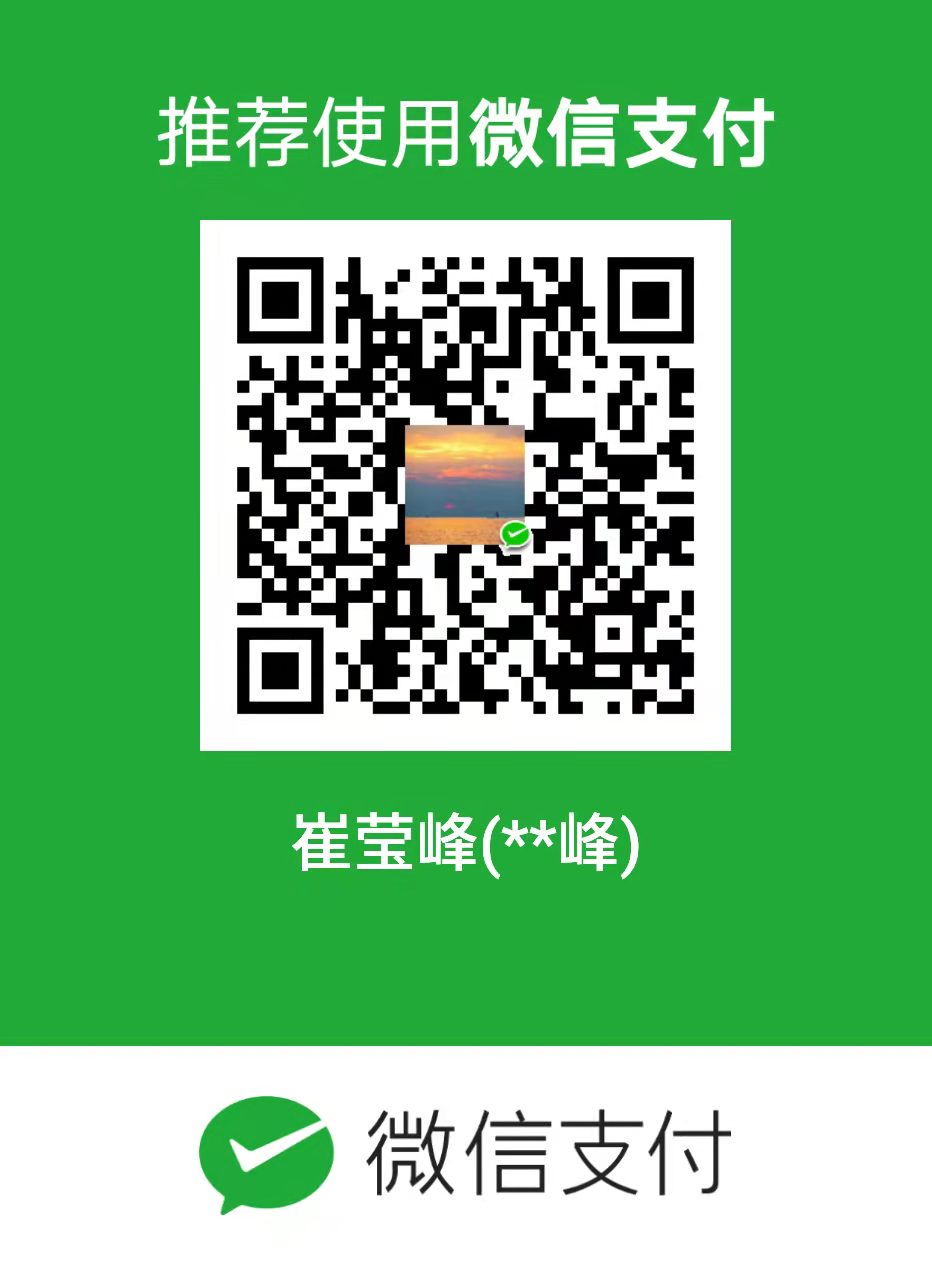
评论区